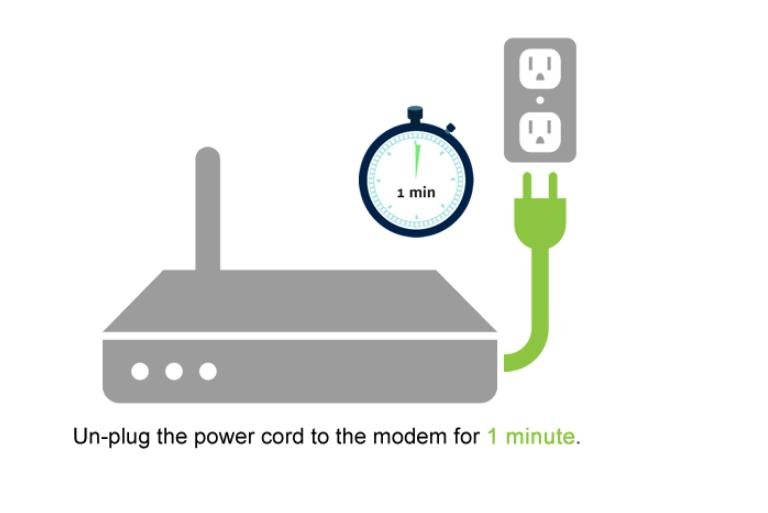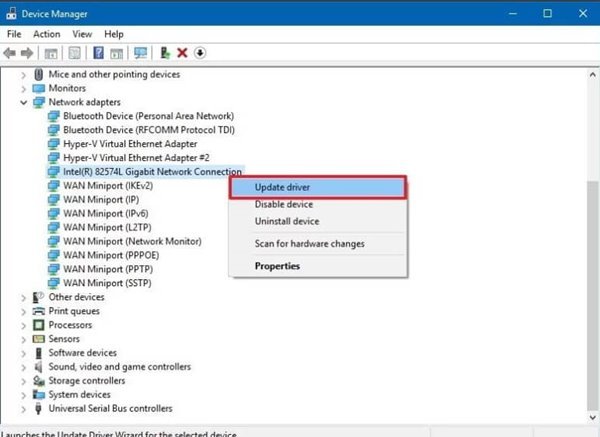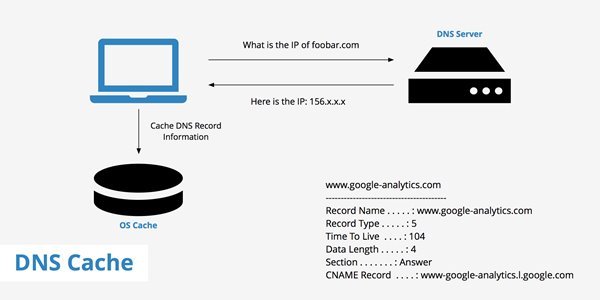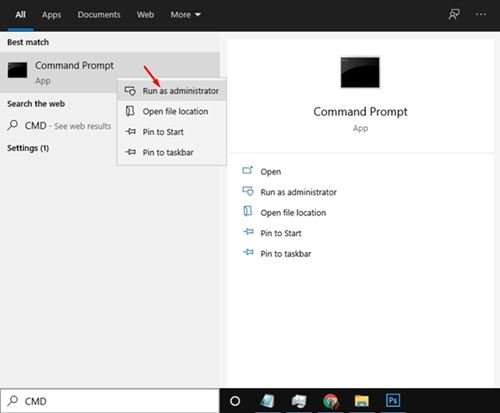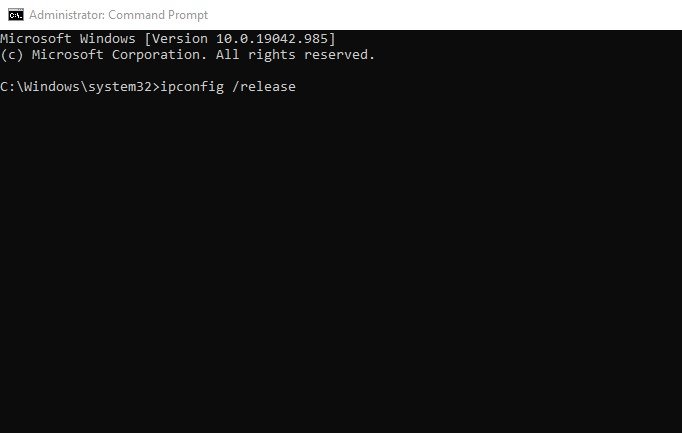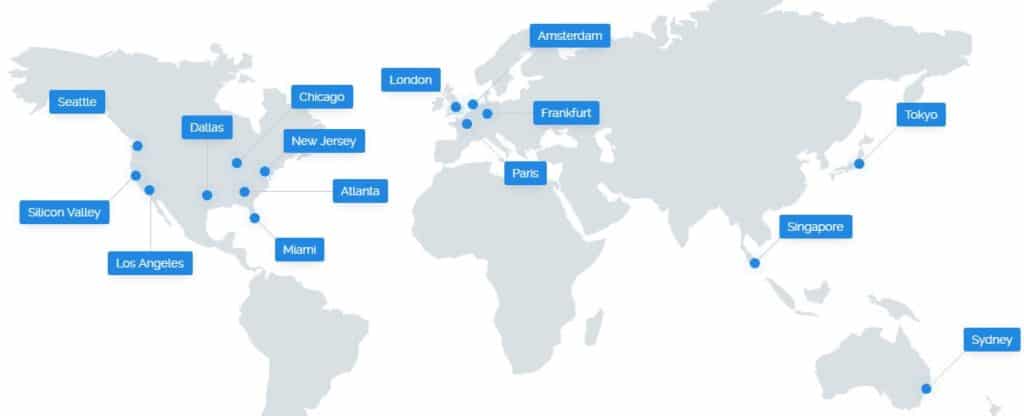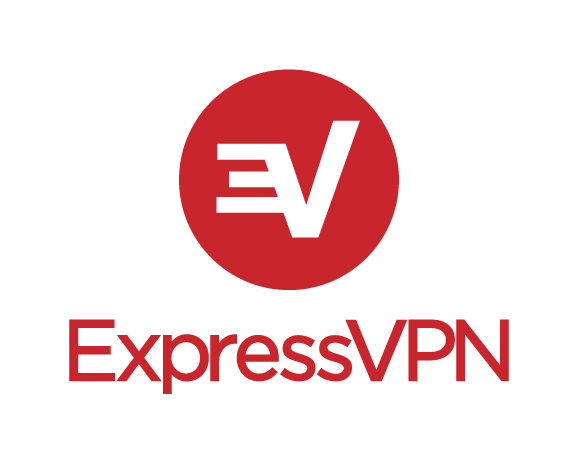Haeba u sebapali joaloka 'na, u ka tseba bohlokoa ba ping e tlaase. Ha papali e qala ho lieha, hang-hang re qala ho sheba boemo ba PING. Kahoo, ping e tlase e bohlokoa haholo papaling ea inthaneteng, haholo haeba u ntse u phallela.
Bakeng sa ba sa tsebeng, ping ke tekanyo ea hore na lets'oao le khutlisetsoa kapele hakae komporong ea hau. Ke tekanyo ea latency e bontšang hore na papali e nka nako e kae ho ithuta ka papali ea hau.
Libapali tsa profeshenale hangata li nka mehato e nepahetseng joalo ka ho ntlafatsa lisebelisoa tsa tsona, khokahano ea inthanete e potlakileng, joalo-joalo, ho qoba melumo e lerata ka litšenyehelo tsohle. Ke 'nete hore ho ntlafatsa hardware ea hau le ho hokahanya le inthanete e potlakileng ho ka u thusa ho qoba ping e phahameng, empa ka linako tse ling u ka etsa li-tweaks tse bonolo tsa software ho etsa hore PING ea hau e fokotsehe.
Mehato ea ho lokisa bothata bo phahameng ba ping lipapaling tsa inthanete ho PC
Kahoo, haeba u tobane le litaba tse phahameng tsa PING ha u ntse u bapala lipapali tsa marang-rang, joale u bala sengoloa se nepahetseng. Ka tlase, re thathamisitse tse ling tsa mekhoa e metle ea ho lokisa litaba tse phahameng tsa ping ho Windows. Ha re hlahlobeng.
1. Qala bocha marang-rang
Hantle, haeba u sa qale bocha marang-rang hangata, u ka ba le bothata bo boholo ka ping ea khokahano. Kahoo, mohato oa pele, re hloka ho qala marang-rang a rona ho lokisa bothata bo phahameng ba ping.
Ho qala netweke ya hao botjha, ntsha modem kapa router ya hao mohloding wa matla. Tlohela router e sa hokahanngoa nako e ka etsang motsotso o le mong ebe u e hokela hape.
2. Hokela mohala oa Ethernet
Haeba o hokela ho WiFi ea Marang-rang, ho molemo ho fetohela ho khokahano ea Ethernet. Lebaka ke hobane khokahano ea WiFi ka linako tse ling ha e sebetse joalo ka ha ho lebelletsoe, e lebisang ho liphoso tse ngata tsa inthanete le litaba tse phahameng tsa ping.
Sena se etsahala ha router ea hau e sa fumanehe hantle kapa e le hole le komporo ea hau. Ka hona, hangata ke mohopolo o motle ho sebelisa mohala oa Ethernet bakeng sa Marang-rang ha u ntse u bapala lipapali tsa video.
3. Nchafatsa bakhanni ba marang-rang
Ka mokhoa ona, re tla hloka ho nchafatsa bakhanni ba marang-rang ho lokisa bothata bo phahameng ba ping. Ka nako e 'ngoe, mokhanni oa marang-rang oa khale kapa ea silafetseng o boetse o baka ho lieha ha nako.
Hape, bakhanni ba marang-rang ba siiloeng ke nako ba hloleha ho nka tlhophiso e ntle ka ho fetisisa ea khokahano ea marang-rang. Ka hona, kamehla ke mohopolo o motle ho nchafatsa bakhanni ho Windows PC ea hau. Ho nchafatsa li-driver tsa marang-rang, hlahloba hore na joang Ntlafatsa Bakhanni ha bonolo ho Windows PC . Tataisong ena, re thathamisitse tse ling tsa mekhoa e metle ea ho nchafatsa bakhanni ho Windows 10.
4. Hlakola cache ea DNS
Leha cache ea DNS e sa amane ka kotloloho le lipapali tsa marang-rang, ka linako tse ling DNS e tsitsitseng e lebisa ho boiphihlelo bo betere ba papali ea inthanete. Li-server tsa DNS tsa sechaba joalo ka Google DNS li u fa lebelo le betere la Marang-rang le ho rarolla mathata a mangata a khokahano.
Ka hona, ka mokhoa ona, o tla hloka Hlakola Cache ea DNS Windows 10 . Re arolelane tataiso e qaqileng e hlalosang mokhoa oa ho hlakola / ho hlakola cache ea DNS Windows 10. U ka ba ua sebelisa Basebeletsi ba DNS ba Sechaba Ho ntlafatsa lebelo la Marang-rang a hau.
5. Seta aterese ea hau ea IP bocha
Haeba mekhoa eohle e hlōleha ho lokisa taba e phahameng ea PING, ho molemo ho tsosolosa aterese ea hau ea IP. Mokhoa ona o tla hlakola cache ea DNS mme o hlophise aterese ea hau ea IP bocha. Kahoo, o hloka ho etsa mehato e bonolo e fanoeng ka tlase.
Mohato oa 1. Bula patlo ea Windows ebe u ngola " CMD . Tobetsa ho CMD ka ho le letona ebe u khetha "Matha joalo ka molaoli".
Mohato oa 2. Ka potlako ea taelo, o hloka ho kenya taelo e latelang ka bonngoe.
ipconfig /flushdns
ipconfig /registerdns
ipconfig /release
ipconfig /renew
Netsh winsock reset
Mohato oa 3. Ha o qetile, thaepa " Etsoa ho CMD ebe o tobetsa Enter.
Sena ke! Ke qetile. Ena ke tsela eo u ka lokisang bothata bo phahameng ba ping ho Windows 10.
6. Khetha seva ea papali e haufi le uena
Haeba u latetse mekhoa eohle, 'me u ntse u tobane le bothata bo phahameng ba ping, joale u lokela ho fetola litlhophiso tsa papali. U lokela ho nahana hore na seva ea papali e haufi hakae le sesebelisoa sa hau 'meleng.
Ha u ntse u le hole le e mong, ho nka nako e telele hore seva sa papali le PC li hokahane, kahoo ping e tla ba holimo. Ka hona, pele u qala papali, leka ho hokela seva se haufi le sesebelisoa sa hau. Mohlala, haeba u lula India, ho PUBG, u ka khetha seva sa Asia.
7. Sebelisa tharollo ea VPN
Hantle, haeba ntho e 'ngoe le e' ngoe e arolelanoang ka holimo e hlōleha ho sebetsa, joale u lokela ho sebelisa tšebeletso ea VPN. Ho fihlela joale, ho na le tse makholo Software ea VPN e fumanehang bakeng sa Windows 10 . U ka sebelisa leha e le efe ea tsona ho fetola sebaka sa hau. Ntle le moo, lits'ebetso tsa premium VPN li u fa lebelo le betere la inthanete.
Ha u ntse u sebelisa VPN, etsa bonnete ba hore u khetha seva sa VPN se haufi le seva sa papali. Ka tsela ena, o tla fumana sekhahla se tlase sa khokahano le boiphihlelo bo betere ba papali. Libapali tse ngata li itšetleha ka sesebelisoa sa VPN ho bapala lipapali tseo li li ratang haholo.
Kahoo, tsena ke tse ling tsa mekhoa e metle ea ho lokisa litaba tse phahameng tsa ping ha u ntse u bapala lipapali ho Windows. Re tšepa hore sehlooho sena se u thusitse! Ka kopo arolelana le metsoalle ea hau hape. Haeba u na le lipelaelo mabapi le sena, re tsebise lebokoseng la maikutlo le ka tlase.